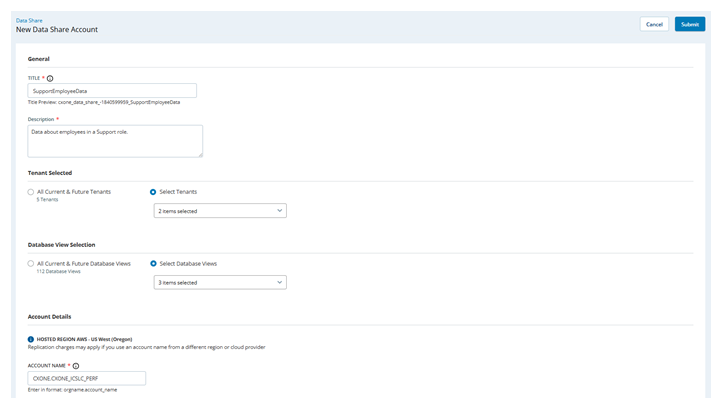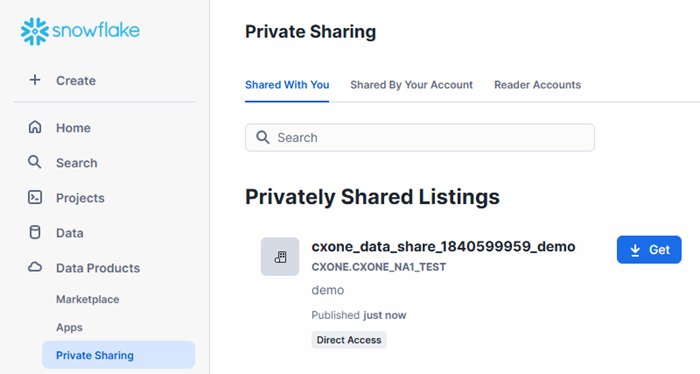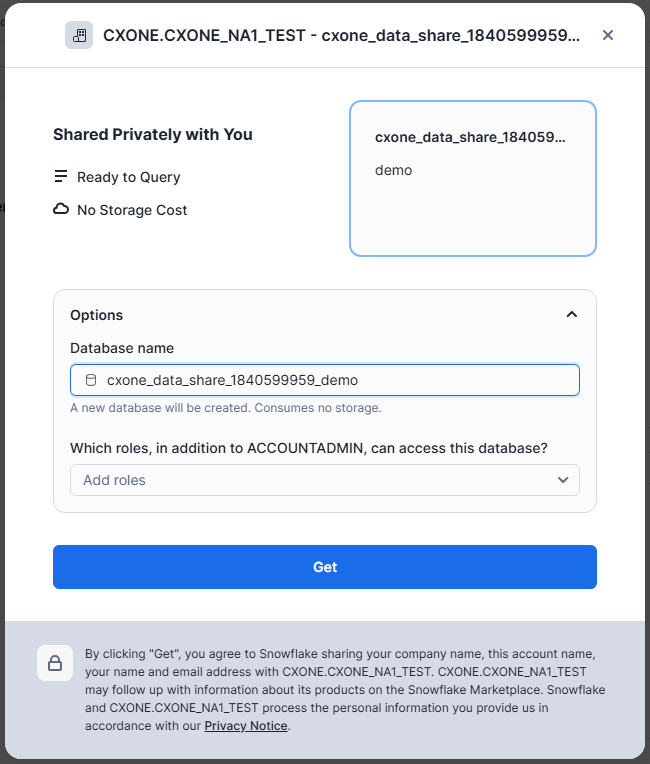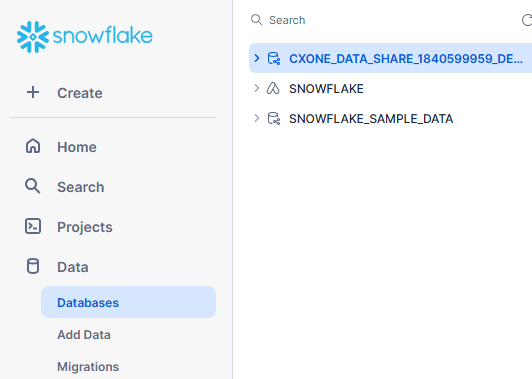Si vous ne l'avez pas déjà fait, contactez votre Représentant de compte pour activer CXone Mpower Data Share. Dites-leur que vous voulez utiliser votre propre compte Snowflake.
La configuration deData Share diffère selon que vous utilisez votre propre compte Snowflake ou que vous créez un compte CXone Mpower Snowflake. Vous faites ce choix avant la configuration et vous ne pouvez le modifier qu’en travaillant avec votre Représentant de compte.
Créer Data Share
Autorisations requises : Partage de données cloud activé
Avant de créer un nouveau partage de données, vous devez avoir les éléments suivants :
-
Votre propre compte Snowflake.
Si vous créez un nouveau compte Snowflake pour le Data Share application, vous devez commencer avec un petit entrepôt. C'est généralement assez grand pour Data Share. Si les performances ne sont pas adéquates, optimisez d'abord vos requêtes. Si cela ne vous aide pas, vous devez alors augmenter la taille de votre entrepôt.
-
Une licence pour Data Share. Pour activer cette fonction sur votre système, contactez votre NiCE Représentant de compte.
- Cliquez sur le sélecteur d’applications
 et sélectionnezAdmin.
et sélectionnezAdmin. - Dans le volet de navigation de gauche, accédez à Configuration du locataire > Data Share.
- Cliquez sur Créer Data Share dans le coin supérieur droit de la page Data Share.
- Dans la section Général du formulaire, attribuez au partage de données un Titre unique et une Description, si vous souhaitez fournir aux utilisateurs des détails sur le partage de données.
- Dans la section Locataire sélectionné du formulaire, précisez les données des locataires à inclure dans le partage de données.
- Sélectionnez Tous les locataires actuels et futurs pour inclure tous les locataires que vous avez actuellement et tous les locataires que vous ajouterez ultérieurement.
- Sélectionnez Sélectionnez les locataires pour marquer l'ensemble de locataires que vous souhaitez inclure. Cela active la liste déroulante, que vous devez ouvrir pour voir une liste de vos locataires et sélectionner la case à cocher correspondant à chaque locataire que vous souhaitez inclure.
- Dans la section Sélection de la vue de base de données du formulaire, précisez les vues de base de données que vous voulez que le partage de données inclue.
- Sélectionnez Toutes les vues de base de données actuelles et futures pour inclure toutes les vues dont vous disposez actuellement et toutes les vues ajoutées ultérieurement.
- Sélectionnez Sélectionnez les vues de base de données pour marquer l'ensemble de vues que vous souhaitez inclure. Cela active la liste déroulante, que vous devez ouvrir pour voir une liste de vos vues et sélectionner la case à cocher correspondant à chaque vue que vous souhaitez inclure.
-
Dans la section Détails du compte du formulaire, indiquez Votre Snowflake localisateur de compte. Le localisateur de compte doit suivre le format \u003corg_name\u003e .\u003caccount_name\u003e. Si vous n'avez pas le nom de votre compte dans ce format, vous pouvez exécuter cette requête Snowflake en tant qu'administrateur du compte pour le trouver :SELECT CURRENT_ORGANIZATION_NAME() || '.' || NOM_DU_COMPTE_ACTUEL();
Vous ne pouvez pas avoir plusieurs partages de données avec le même nom de compte.
- Lorsque vous êtes satisfait du formulaire, cliquez sur Soumettre. Vous devriez recevoir l'une des notifications suivantes dans environ 10 à 40 secondes.
- Si la création du partage de données réussit, une notification toast
 Petits messages contextuels temporaires au bas de l’écran indiquant des choses comme les erreurs et les succès. verte apparaît. Cliquez dessus pour ouvrir la page Data Share et voir votre nouveau partage de données dans le tableau.
Petits messages contextuels temporaires au bas de l’écran indiquant des choses comme les erreurs et les succès. verte apparaît. Cliquez dessus pour ouvrir la page Data Share et voir votre nouveau partage de données dans le tableau. Si la création du partage de données échoue, une notification toast rouge apparaît et vous indique ce qui s'est mal passé. Ce sera l'une de ces erreurs :
- Compte cible non valide : le nom de compte que vous avez entré n'était pas valide.
- Erreur interne : Y a un problème avec CXone Mpower. Vous devez contacter le soutien NiCE
 pour régler le problème.
pour régler le problème.
Lorsque la création du partage de données échoue, vous ne pouvez pas accéder aux détails du partage de données.
- Si la création du partage de données réussit, une notification toast
Modifier Data Share
Autorisations requises : Partage de données cloud activé
Vous ne pouvez modifier qu'un partage de données avec un statut Actif Statut.
- Cliquez sur le sélecteur d’applications
 et sélectionnezAdmin.
et sélectionnezAdmin. - Dans le volet de navigation de gauche, accédez à Configuration du locataire > Data Share.
- Trouvez le partage de données que vous voulez modifier dans le tableau. Cliquez sur le crayon
 pour ouvrir l’écran d’édition.
pour ouvrir l’écran d’édition. - Lorsque le formulaire s'ouvre, apportez les changements dont vous avez besoin.
- Cliquez Soumettre. Lorsque le système termine le traitement, vous recevrez une notification sous l'icône en forme de cloche dans le coin supérieur droit de CXone Mpower. Cela indique si la mise à jour a réussi ou échoué.
Enlever Data Share
Autorisations requises : Partage de données cloud activé
Vous ne pouvez supprimer qu'un partage de données avec un statut Actif.
- Cliquez sur le sélecteur d’applications
 et sélectionnezAdmin.
et sélectionnezAdmin. - Dans le volet de navigation de gauche, accédez à Configuration du locataire > Data Share.
- Trouvez le partage de données que vous voulez supprimer dans le tableau. Cliquez sur la corbeille
 . Une fenêtre de confirmation apparaît.
. Une fenêtre de confirmation apparaît. - Lisez la fenêtre contextuelle de confirmation. Si vous voulez toujours supprimer le partage de données, sélectionnez Confirmation de suppression et cliquez sur Supprimer. Lorsque le système a terminé de traiter la demande de suppression, vous recevrez une notification sous l'icône en forme de cloche dans le coin supérieur droit de CXone Mpower. Cela indique si la suppression a réussi ou échoué.
Accéder aux données dans Snowflake
Autorisations requises : vous devez utiliser le rôle ACCOUNTADMIN ou un autre rôle avec les privilèges CREATE DATABASE et IMPORT SHARE activés pour accéder à une liste.
Consultez la documentation Snowflake ![]() pour des instructions plus détaillées.
pour des instructions plus détaillées.
-
Connectez-vous à Snowsight, l'interface Web Snowflake.
-
Allez à Produits de données >Partage privé.
-
Sur la page Partagé avec vous, sous Annonces privées, sélectionnez l'annonce à laquelle vous voulez accéder. Cliquez sur Obtenir.
-
Dans la fenêtre contextuelle du menu déroulant Options, entrez un nom de base de donnéespersonnalisé. Sinon, le nom sera le titre de l'annonce. Cliquez sur Obtenir.
-
Allez à Données >Bases de données. Une fois la requête terminée, votre nouvelle base de données apparaîtra ici.